- 公開日:
- 更新日:
Google KeepのChrome拡張機能(アドオン)の使い方
Google Keepは、Googleが無料で提供しているブラウザであるGoogle Chromeとその拡張機能を使用することでより便利になります。
今回はそんな拡張機能について、インストールの仕方や使い方を紹介したいと思います。
Google KeepのChrome拡張機能をインストールする
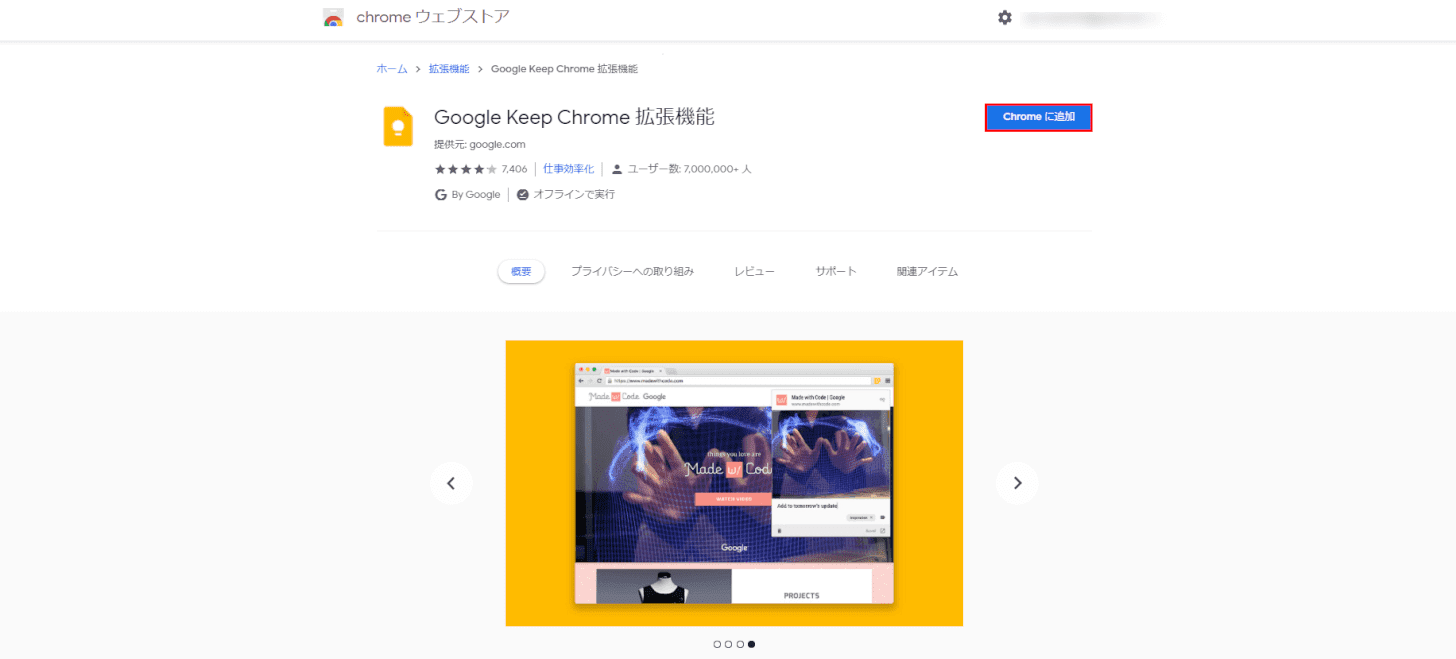
Google Chromeでchrome ウェブストアの「Google Keep Chrome 拡張機能」ページを開き、「Chrome に追加」ボタンをクリックします。
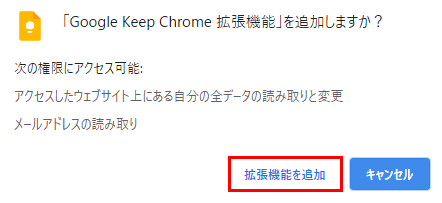
「「Google Keep Chrome 拡張機能」を追加しますか?」ダイアログボックスが開くので、「拡張機能を追加」ボタンをクリックします。これで拡張機能がインストールされます。
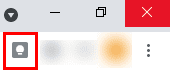
画面右上にこちらのアイコンが表示されればインストールは完了です。
Chrome拡張機能の使い方
拡張機能を使って便利になるポイントは以下の通りです。うまく使用して、効率的にメモを保存しましょう。
Webページへのリンク付きのメモを残す
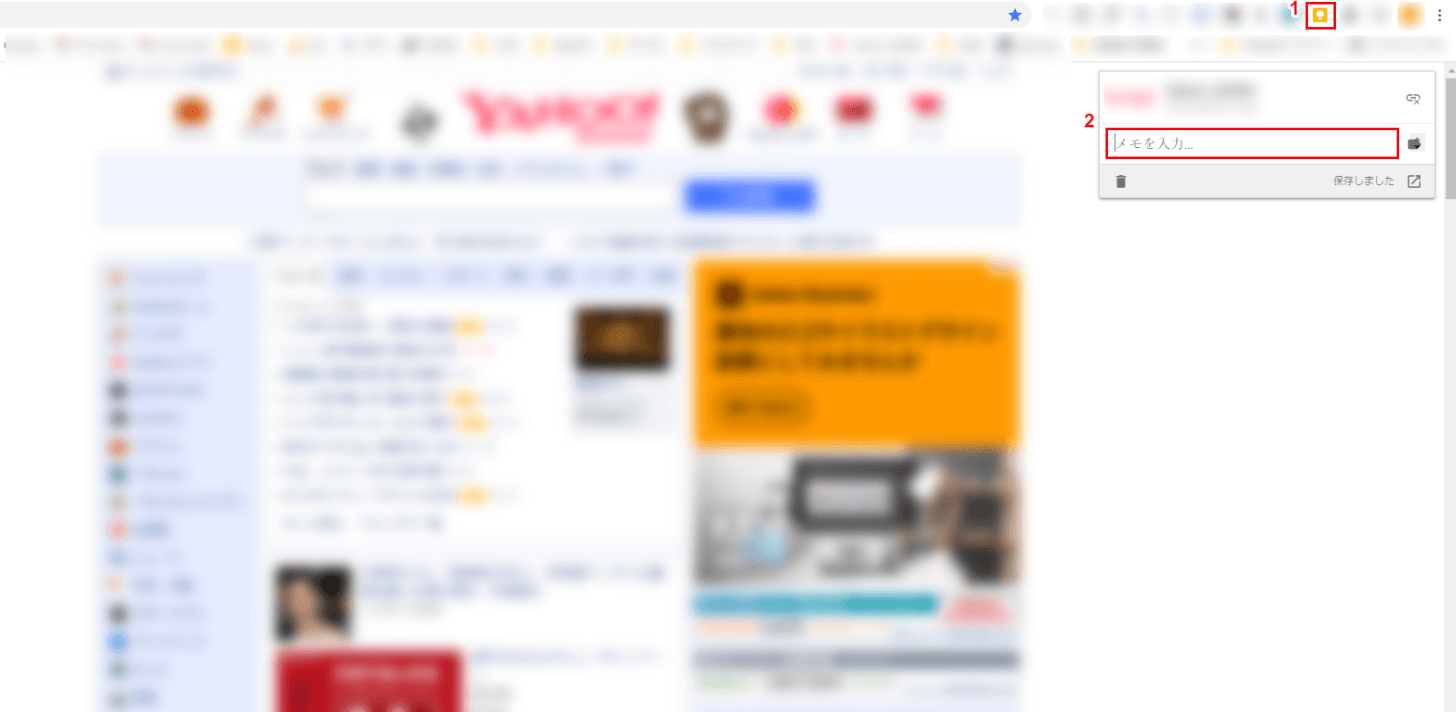
リンクを保存したいWebページを開き、①画面右上の「拡張機能のアイコン」をクリックして、②必要に応じて「テキスト」を入力します。これでメモの保存は完了です。

Google Keepを開くと、このように先ほどのWebページへのリンクとメモが保存されています。
Webページに記載されているテキストをメモに残す
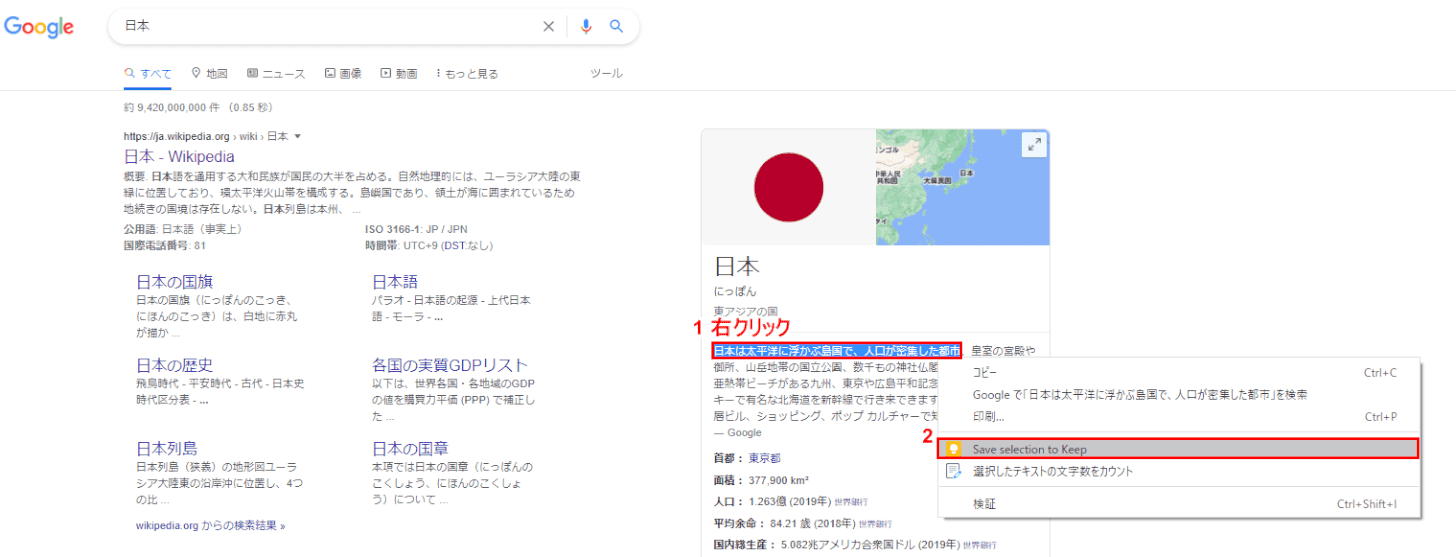
①「メモとして残したい箇所」を選択して右クリックし、②「Seve selection to keep」を選択します。

画面右上にこの表示が出たら保存完了です。
Webページに記載されている画像をメモに残す
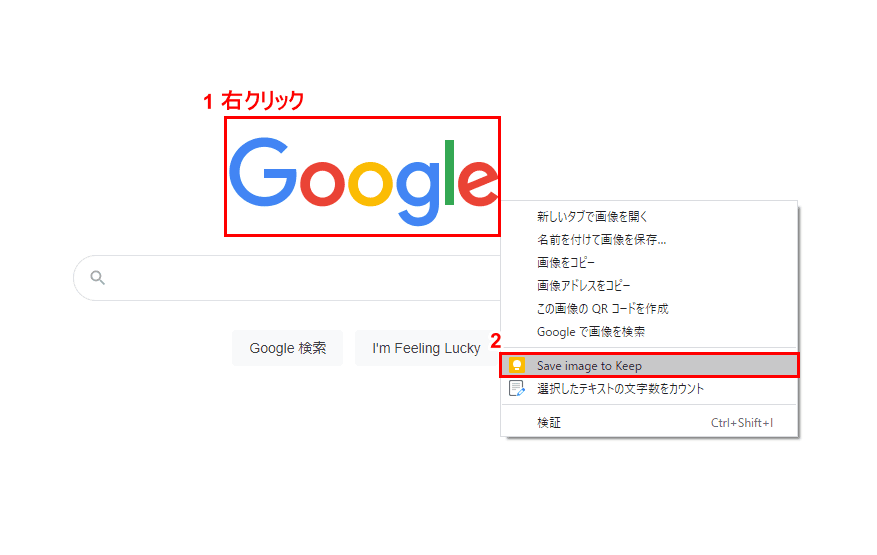
①「保存したい画像」を右クリックして、②「Save image to keep」を選択します。
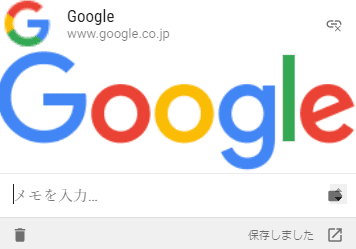
画面右上にこの表示が出たら保存完了です。